
สารบัญ:
- ขั้นตอนที่ 1: ส่วนประกอบและเครื่องมือ
- ขั้นตอนที่ 2: เตรียมบอร์ด PermaProto
- ขั้นตอนที่ 3: ประสานสายไฟชุดแรก
- ขั้นตอนที่ 4: การเพิ่ม Arduino
- ขั้นตอนที่ 5: ส่วนประกอบเพิ่มเติม
- ขั้นตอนที่ 6: การเดินสายขั้นสุดท้าย
- ขั้นตอนที่ 7: การเดินสายไฟของขั้วต่อ LED
- ขั้นตอนที่ 8: การเชื่อมต่อกับบอร์ด
- ขั้นตอนที่ 9: เสร็จสิ้นการสัมผัส
- ผู้เขียน John Day [email protected].
- Public 2024-01-30 13:03.
- แก้ไขล่าสุด 2025-01-23 15:12.



Boomstick เป็นโครงการสำหรับสร้างสตริงภาพเคลื่อนไหวของไฟ LED RGB ที่ตั้งโปรแกรมได้ ซึ่งขับเคลื่อนโดย Arduino ขนาดเล็ก และตอบสนองต่อเสียงเพลง คู่มือนี้เน้นที่การกำหนดค่าฮาร์ดแวร์ตัวเดียวที่คุณสามารถประกอบขึ้นเพื่อใช้งานซอฟต์แวร์ Boomstick ฮาร์ดแวร์นี้มีขนาดที่ยอดเยี่ยมสำหรับใส่สิ่งของที่สวมใส่ได้ เช่น เสื้อคลุมหรือฮูดวิญญาณ หรือให้แสงสว่างตามความยาวของเสาโทเท็มแบบพกพา ส่วนประกอบต่างๆ ได้แก่ ไมโครโฟน (เพื่อฟังเพลง) ลูกบิด (เพื่อปรับความสว่าง) และปุ่ม (เพื่อสลับภาพเคลื่อนไหว) อุปกรณ์ทั้งหมด (รวมถึงไฟ LED) ใช้พลังงานจากพอร์ต micro USB เพียงพอร์ตเดียว ซึ่งสามารถเสียบเข้ากับอะแดปเตอร์ติดผนัง หรือเครื่องชาร์จแบตเตอรี่ USB แบบพกพา
โครงการนี้ค่อนข้างยาก คุณจะต้องบัดกรีได้อย่างสบาย และมีความอดทนในการทำงานกับชิ้นส่วนขนาดเล็ก เวลาในการสร้างทั้งหมดคือ 2+ ชั่วโมง
ขั้นตอนที่ 1: ส่วนประกอบและเครื่องมือ
- Adafruit Perma-Proto Half-sized Breadboard PCB - $4.50
- อดาฟรุต ItsyBitsy 32u4 - 5V 16MHz - 9.95
- แอมพลิฟายเออร์ไมโครโฟน Electret - MAX5566 พร้อมอัตราขยายที่ปรับได้ - $6.95
- บอร์ดฝ่าวงล้อม USB Micro-B - $1.50
- โพเทนชิโอมิเตอร์ตัดแต่งเขียงหั่นขนม - 10K - $1.25
- สวิตช์ปุ่มสัมผัส (6 มม.)
- ตัวต้านทาน 10K โอห์ม
- สายเคเบิล JST SM 3 ขา - $1.50
ลิงก์ทั้งหมดมาจาก Adafruit และฉันกำลังรวมราคาปัจจุบันในขณะที่เขียน (อาจมีการเปลี่ยนแปลง!) ค่าใช้จ่ายทั้งหมดควรต่ำกว่า 30 ดอลลาร์ คุณจะต้อง:
- แถบ NeoPixel RGB - เลือกตามความต้องการของโปรเจ็กต์ของคุณ แต่ฉันพบว่า 30LED/m ทำงานได้ดีสำหรับอุปกรณ์สวมใส่
- อุปกรณ์สวมใส่หรือสิ่งที่คล้ายคลึงกันเพื่อใส่ไฟ LED เข้า
- ลวดเชื่อมเกจขนาดเล็ก - ฉันพบว่าชุดแกนแข็งนี้จาก Adafruit ทำงานได้อย่างสมบูรณ์
- หัวแร้ง บัดกรี ฟลักซ์
- หัวกัดแนวทแยงแบบล้าง - เหมาะสำหรับการตัดแต่งลวดส่วนเกินหลังจากการบัดกรี
- เครื่องปอกสายไฟ
- ปืนกาวร้อน
- กระดาษทรายหยาบ
ฉันขอแนะนำให้หยิบก้อนแบตเตอรี่ USB ขึ้นมา หากคุณกำลังสร้างอุปกรณ์สวมใส่ได้ ฉันมีเวลาทำงานที่เหมาะสม (6+ ชั่วโมงกับ 60 LED string ที่ความสว่างเต็มที่) จาก Anker PowerCore 10000
ขั้นตอนที่ 2: เตรียมบอร์ด PermaProto

เราต้องการจัดวางส่วนประกอบของเราให้แน่นที่สุด และน่าเสียดายที่นี่หมายความว่าเราจำเป็นต้องตัดร่องรอยบางส่วนบน PCB เพื่อไม่ให้ส่วนต่างๆ ของวงจรเชื่อมต่อกัน
- ถือ PCB โดยให้ข้อความตั้งตรง จากนั้นพลิกจากบนลงล่าง (เพื่อให้ด้านซ้ายยังคงอยู่ทางด้านซ้าย)
- ตัดรอยตามที่ระบุในภาพอย่างระมัดระวังด้วยปลายมีดคม คะแนนสามคะแนนในการติดตามแนวตั้งอยู่ที่ #5, 9 และ 11
- คุณอาจต้องให้คะแนนรอยหลาย ๆ ครั้งและแม้แต่รอยขีดข่วนที่ PCB เพื่อให้แน่ใจว่ามีการแบ่งที่สะอาด โปรดทราบว่ารอยตัดแนวนอนทั้งสองเส้นที่ด้านบนนั้นลึกกว่าและต้องใช้แรงตัดมากกว่า
- หรือใช้มัลติมิเตอร์เพื่อตรวจสอบว่าไม่มีการนำไฟฟ้าในการตัดตามรอยแต่ละครั้ง
- หรือใช้เครื่องตัดแนวทแยง ตัดสี่เหลี่ยมเล็กๆ ที่แสดงในรูปภาพออก คุณสามารถทำได้โดยการตัดทั้ง 4 ด้านให้ลึกที่สุดเท่าที่จะทำได้ด้วยมีดคัตเตอร์ จากนั้นพลิกกระดานแล้วตัดจากอีกด้านหนึ่ง รูนี้ช่วยให้เข้าถึงโพเทนชิออมิเตอร์ทริมบนบอร์ดไมโครโฟนเมื่อเราทำเสร็จแล้ว
ขั้นตอนที่ 3: ประสานสายไฟชุดแรก
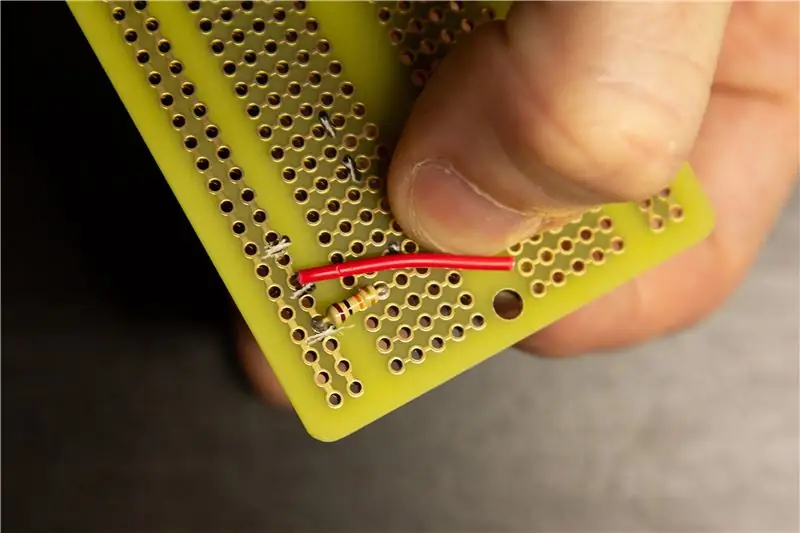

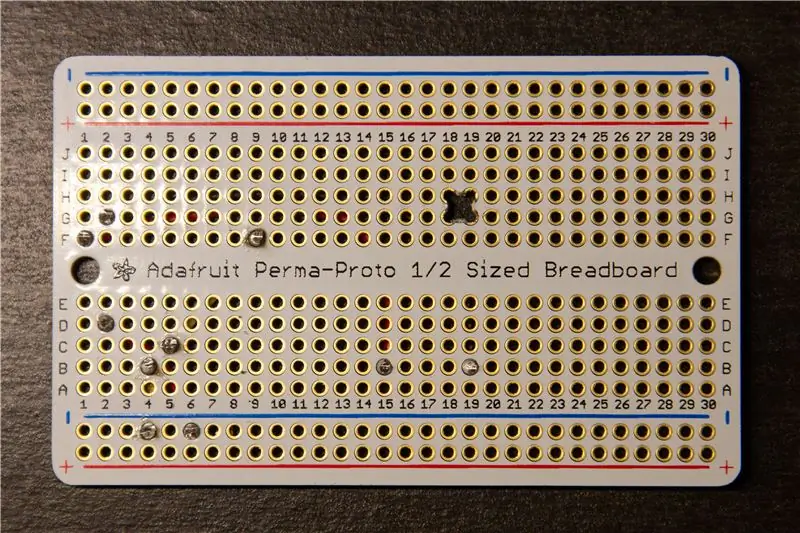
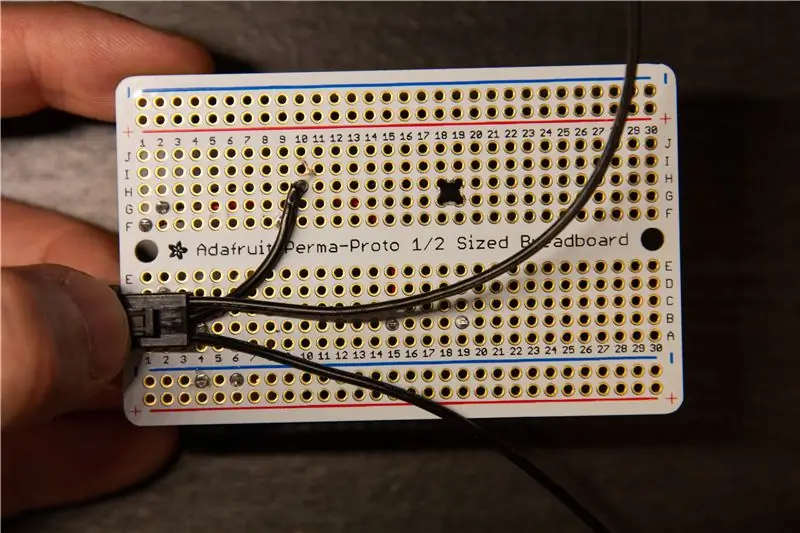
มีหลายวิธีในการบัดกรีสายไฟและส่วนประกอบในโครงการนี้เข้าด้วยกัน อย่างไรก็ตาม แนวทางในคู่มือนี้ช่วยฉันได้มาก และผ่านการทำซ้ำมาบ้างแล้ว เป้าหมายของการวางสายไฟคือการมีสายไฟไม่เกิน 2 ชั้นซ้อนทับกัน ณ จุดใดจุดหนึ่ง ดังนั้นควรระมัดระวังในการปฏิบัติตามตำแหน่งและความยาวของสายไฟอย่างใกล้ชิด ในแต่ละรูปภาพของคู่มือนี้ สายไฟมีรหัสสี:
- สีแดงหมายถึงสายบวก 5V
- สีเหลืองหมายถึงสายบวก 3V
- สีขาวหมายถึงสัญญาณหรือสายข้อมูล
- สีดำหมายถึงสายกราวด์
ต้องใช้ความระมัดระวังในการเตรียมและบัดกรีสายไฟ นี่คือกระบวนการทั่วไปของฉัน:
- ตัดความยาวโดยประมาณของลวดที่ต้องการ
- ถอดปลายด้านหนึ่งออก - ความยาวไม่สำคัญเกินไป เพราะคุณจะต้องตัดส่วนที่เกินออกในภายหลัง
- สอดลวดที่ปอกแล้วเข้าไปในรูแรก แล้ววางลวดลงในตำแหน่งสุดท้าย
- ให้คะแนนฉนวนโดยตรงเหนือรูที่สองด้วยภาพขนาดย่อของคุณ
- นำลวดออกแล้วดึงปลายอีกด้านที่ตำแหน่งของคะแนนภาพขนาดย่อ
- ใส่ลวดกลับเข้าไปใหม่และประสานปลายแต่ละด้าน
- ตัดส่วนเกิน.
สำหรับขั้นตอนแรกนี้ เราจะวางเลเยอร์เริ่มต้นของการเดินสายก่อนที่เราจะเพิ่มส่วนประกอบใดๆ สิ่งนี้จะทำให้ชีวิตของเราง่ายขึ้นเล็กน้อยในภายหลัง เนื่องจากบางส่วนจะไม่สามารถเข้าถึงได้สำหรับการบัดกรีและตัดแต่ง
- บัดกรีในตัวต้านทาน 10K ohm ในตำแหน่งที่ระบุ
- บัดกรีสายไฟเพิ่มเติมในตำแหน่งโดยประมาณที่แสดงในภาพ สังเกตความยาวและเส้นโค้งเพิ่มเติมในสายสีดำ/สีแดง
- พลิกกระดานและตรวจสอบตำแหน่งของจุดบัดกรีอีกครั้ง
เราจะติดขั้วต่อ LED ในขั้นตอนนี้ด้วย การเชื่อมต่อข้อมูลจะไม่สามารถเข้าถึงได้เมื่อเราประสานกับ Arduino
- แยกสายไฟสามเส้นของขั้วต่อออก
- ใช้นิ้วหัวแม่มือจับขั้วต่อเข้ากับบอร์ด และวางสายกลางตามที่แสดง โดยเอื้อมมือข้ามเพื่อติดตาม #10
- ตัดลวดให้ได้ความยาวที่เหมาะสม (เหลืออีกเล็กน้อยเพื่อเจาะเข้าไปในรู)
- ปอกและพันลวด
- บัดกรีลงในรูที่ระบุ
อย่าลืมตัดแต่งลวดส่วนเกินด้วยหัวกัดฟลัชแนวทแยงในขณะที่คุณทำงาน!
ขั้นตอนที่ 4: การเพิ่ม Arduino



ได้เวลาประสานส่วนประกอบแรกของเราแล้ว! โปรดทราบว่าสำหรับ Arduino, ไมโครโฟน และไมโคร USB เราจำเป็นต้องบัดกรีหมุดล่วงหน้าสำหรับแต่ละรายการ สำหรับ Arduino โดยเฉพาะ เราไม่ได้บัดกรีพินทั้งหมด จำเป็นต้องมีเพียงส่วนย่อยเท่านั้น และทำให้ชีวิตของเราง่ายขึ้นหากมีช่องว่างด้านหนึ่ง ติดตามภาพอย่างระมัดระวัง
- ในการประสานหมุดเข้ากับส่วนประกอบ ฉันพบว่ามันง่ายที่สุดที่จะผลักหมุดและส่วนประกอบเข้าด้วยกันลงบนเขียงหั่นขนมก่อนที่จะบัดกรี เพื่อให้แน่ใจว่าหมุดทั้งหมดอยู่ในแนวตั้ง และสี่เหลี่ยมจัตุรัสกับส่วนประกอบ ระวังอย่าสะกิดตัวเอง! ง่ายที่สุดที่จะกดหมุดด้วยสิ่งที่แบนและแข็ง
- ปรับทิศทาง Arduino ตามที่แสดงในภาพ คุณสามารถใส่หมุดเต็มแถวตามขอบโดยขึ้นต้นด้วย BAT/G/USB
- สำหรับขอบ RST/5V/ARef ให้แยก 4 พินและ 6 พินออก หมุด 4 ตัวอยู่ระหว่าง 5V และ A0 และหมุด 6 ตัวอยู่ระหว่าง A4 และ 3V
- ประสานหมุดทั้งหมดทีละตัว ตรวจสอบให้แน่ใจว่า Arduino อยู่ในตำแหน่งที่เรียบเสมอกันกับพลาสติกสีดำ
- นำออกจากเขียงหั่นขนม และตรวจสอบด้านล่างอีกครั้งเพื่อยืนยันว่าหมุดมีลักษณะเหมือนในภาพ
ตอนนี้เราพร้อมที่จะประสานกับ PCB แล้ว!
- วางตำแหน่ง Arduino ตามที่แสดงในภาพ
- ตรวจสอบให้แน่ใจว่าสายข้อมูลของขั้วต่อ LED อยู่ใต้ช่องว่าง A1/A2/A3
- ใช้เทปยึดส่วนประกอบไว้กับ PCB หากจำเป็น และประสานจากด้านล่างเข้ากับบอร์ด
- ตัดหมุดส่วนเกินออกโดยใช้คัตเตอร์ฟลัชแนวทแยงของคุณ ระวัง - การทำเช่นนี้อาจทำให้หมุดชิ้นเล็ก ๆ บินด้วยความเร็วสูงได้ ฉันแนะนำให้ใส่แว่นตาบางประเภท และเล็งกระดานลงไปที่ถังขยะ หรืออาจจะในมืออีกข้างหนึ่งของคุณ
ขั้นตอนที่ 5: ส่วนประกอบเพิ่มเติม
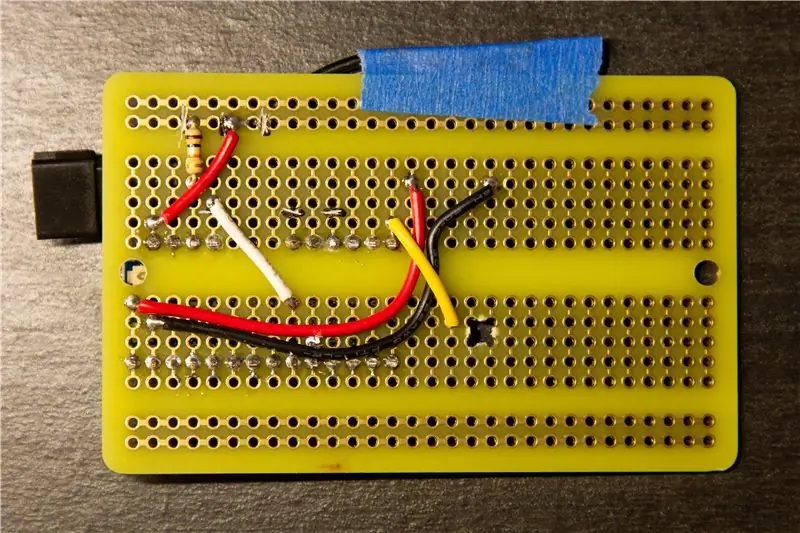


ตอนนี้เราพร้อมที่จะประสานส่วนประกอบที่เหลือเข้ากับ PCB แล้ว
ขั้นแรก เราต้องบัดกรีลวดเพิ่มเติมที่ด้านล่างของบอร์ด สังเกตเส้นลวดสีเหลืองด้านขวาของภาพแรก!
เมื่อเสร็จแล้วและตัดแต่งส่วนเกินก็ถึงเวลาสำหรับไมโครโฟน
- ขั้นแรก ประสานหมุดสามตัวเข้ากับบอร์ดแยกไมโครโฟน โปรดทราบว่าสำหรับองค์ประกอบนี้ ไม่เป็นไร (แม้จะเป็นที่ต้องการ) ให้วางเป็นมุมกับ PCB - สังเกตด้านขวามือของภาพที่สอง วิธีที่ง่ายที่สุดในการทำเช่นนี้คือการประสานหมุดในขณะที่กดลงในเขียงหั่นขนม และปล่อยให้บอร์ดไมโครโฟนวางมุมลงไปที่เขียงหั่นขนม
- เลือกตัดโพเทนชิออมิเตอร์ของไมโครโฟน ใช้ไขควงขนาดเล็กอย่างระมัดระวังเพื่อหมุนโพเทนชิออมิเตอร์ตามเข็มนาฬิกา (ดังแสดงในภาพที่ 3) โปรดทราบว่ามันเป็นส่วนประกอบที่ละเอียดอ่อนมาก และสามารถแตกหักได้ง่าย มันจะทำการปฏิวัติเพียงบางส่วนเท่านั้น อย่าบังคับมันต่อไปอีก การตัดแต่งโพเทนชิออมิเตอร์ตามเข็มนาฬิกาจะทำให้ความแรงของแอมพลิฟายเออร์ลดลง ซึ่งทำให้ไมโครโฟนมีความไวน้อยลง และให้คุณภาพที่ดีขึ้นในสภาพแวดล้อมที่มีเสียงดังมาก (เช่น ไนต์คลับหรือเทศกาลดนตรี) อย่างไรก็ตาม โปรดทราบว่าเอฟเฟกต์จะทริกเกอร์ในสภาพแวดล้อมที่เงียบกว่า เช่น การฟังเพลงที่บ้านได้ยากขึ้น
- ใช้ปืนกาวร้อนวางหยดกาวที่ตำแหน่งที่ระบุในภาพที่สาม
- กดไมโครโฟนบน PCB ที่ตำแหน่งที่ระบุ - หมุดควรอยู่ที่แถวที่สองลงไปตามรอย #17-19
- พลิก PCB แล้วบัดกรีหมุด ตัดส่วนเกินออก
ตอนนี้ มาทำ Micro USB breakout กัน
- ต่างจากไมโครโฟน เราต้องการให้บอร์ด Micro USB เป็นรูปสี่เหลี่ยมจัตุรัสพร้อมหมุด เพื่อให้สาย USB หลุดออกจากบอร์ดแบบขนานเมื่อต่อเข้ากับบอร์ด และไม่รบกวน PCB ใช้ความระมัดระวังในการค้ำยันขณะบัดกรีหมุด และขณะบัดกรีเข้ากับบอร์ด ดูภาพที่สองอีกครั้งสำหรับการวางแนวสุดท้าย
- คุณสามารถใช้กาวร้อนอีกครั้งเพื่อจัดตำแหน่งการฝ่าวงล้อมในตำแหน่งที่ถูกต้อง หมุดควรอยู่แถวล่างสุด (ไม่ใช่แถวกำลังสองแถว) ตามรอย #15-19
- เสริมพื้นที่ใต้กระดานด้วยกาวร้อนเพิ่มเติมตามต้องการ สิ่งนี้ให้ความแข็งแกร่งที่จำเป็นมาก เนื่องจากพอร์ตอาจรับแรงบิดจากสาย USB ที่ต่ออยู่
ในที่สุด เราต้องประสานปุ่มและโพเทนชิออมิเตอร์ลง
- เริ่มต้นด้วยปุ่ม ขยายขาขึ้นเล็กน้อย แล้วสอดเข้าไปในตำแหน่งที่แสดงในภาพ
- คุณสามารถงอขาด้านล่างเข้าด้านในเพื่อช่วยยึดปุ่มให้เข้าที่
- ประสานขาแต่ละข้างจากด้านบนของกระดาน
- ตอนนี้ใส่โพเทนชิออมิเตอร์ตามที่แสดง โปรดทราบว่าหมุดอยู่ด้านบนในภาพ
- ยึดเข้ากับบอร์ดชั่วคราวด้วยเทปกาว แล้วบัดกรีจากด้านล่างของบอร์ด
ขั้นตอนที่ 6: การเดินสายขั้นสุดท้าย
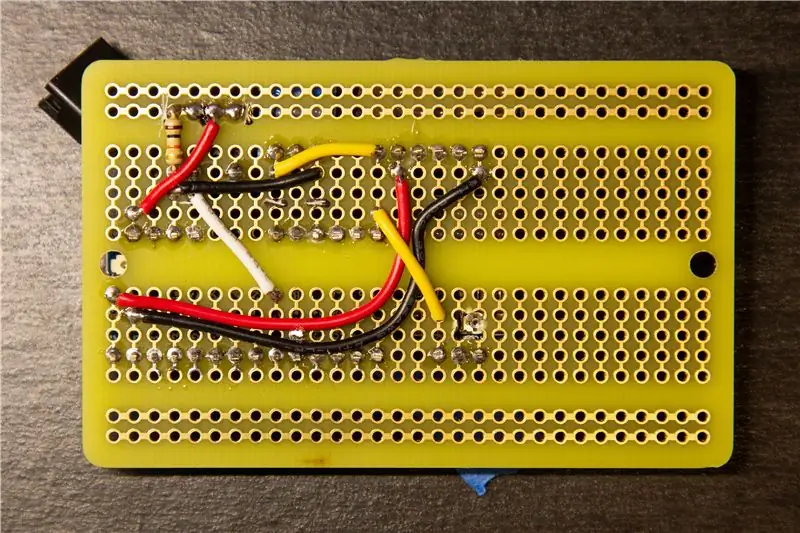

ฉันจะทำตามคำแนะนำสั้นๆ แต่เราต้องเดินสายไฟที่ด้านล่างของกระดานให้เสร็จ
- ประสานสายไฟสีดำและสีเหลืองที่ด้านบนซ้ายในภาพแรก สิ่งเหล่านี้ให้ช่วงของแรงดันไฟฟ้าที่โพเทนชิออมิเตอร์จะส่งออก
- บัดกรีสายไฟขาวดำที่ด้านล่างขวาในภาพที่สอง สิ่งเหล่านี้ให้การเดินสายกราวด์และเอาต์พุตสำหรับไมโครโฟน
- ตรวจสอบว่ามีสายไฟทั้งหมดตามที่แสดง
ตอนนี้เราทำช่วงล่างเสร็จแล้ว! คุณอาจเลือกจุดกาวร้อนอย่างมีกลยุทธ์เพื่อยึดสายไฟและป้องกันกางเกงขาสั้น - แม้ว่าโดยปกติฉันจะไม่รำคาญ
ขั้นตอนที่ 7: การเดินสายไฟของขั้วต่อ LED
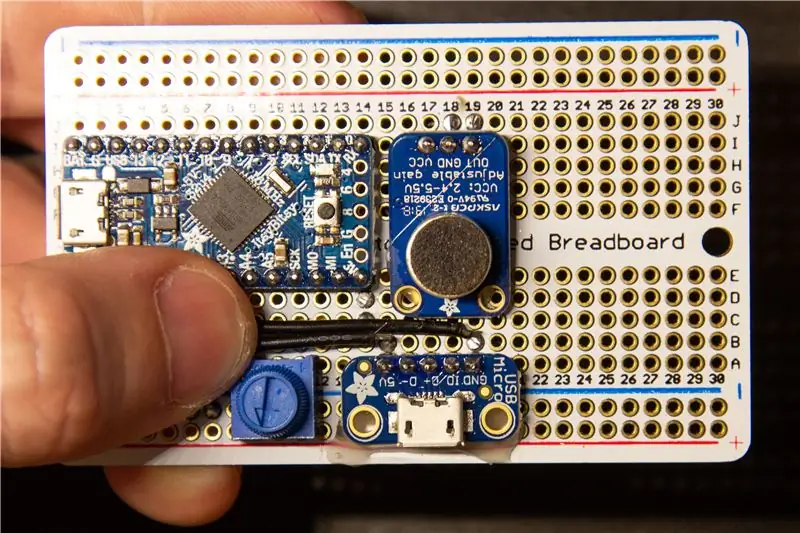
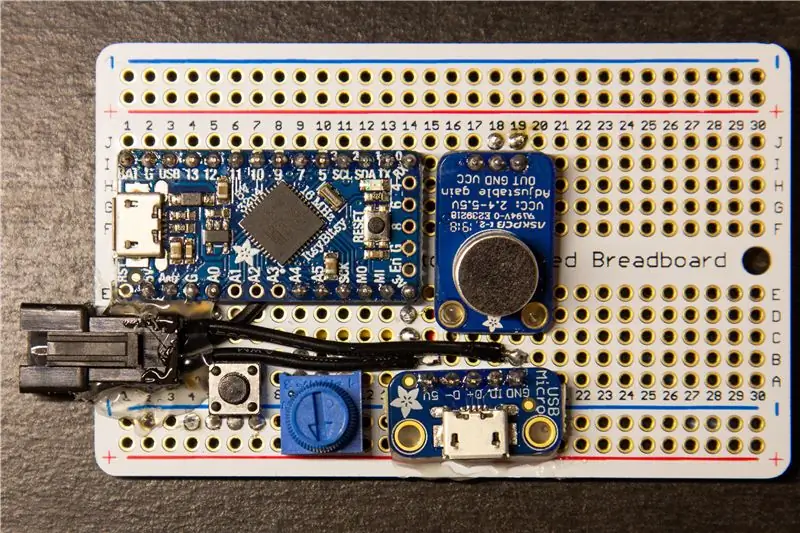
ขั้วต่อ LED ต้องดึงพลังงานโดยตรงจากอินพุต USB มาทำการบัดกรีให้เข้าที่กันเถอะ
- ใช้นิ้วหัวแม่มือกดขั้วต่อลงบนบอร์ดในตำแหน่งสุดท้าย (ดูรูปที่ 2)
- เราจะลอกลวดและบัดกรีที่มีความยาวเล็กน้อย (1-2 มม.) ที่ตรงไปยังด้านบนของข้อต่อบัดกรีที่มีอยู่ในแถวที่สองจากแถวล่างสุด
- ตัดและปอกสายไฟทั้งสองเส้นตามลำดับ ดังแสดงในภาพแรก ลวดด้านล่างควรแนบกับข้อต่อ 5V และสายบนควรแนบกับ GND
- ชุบดีบุกส่วนที่ขาดของลวดทั้งสอง
- ประสานอย่างระมัดระวังกับข้อต่อบัดกรีที่มีอยู่ ตรวจสอบให้แน่ใจว่าสายไฟ 5V ไม่ได้เชื่อมต่อกับร่องรอยทางด้านซ้ายของมัน เนื่องจากสิ่งนี้มีสัญญาณ 3.3V และการทำเช่นนั้นอาจทำให้ Arduino ของคุณเสียหายได้ ขอแนะนำให้ตรวจสอบว่าไม่มีการนำไฟฟ้าระหว่างร่องรอยทั้งสองด้วยมัลติมิเตอร์ ก่อนที่คุณจะเปิดเครื่องบนบอร์ด
- กาวขั้วต่อ LED ลงไปที่บอร์ดอย่างแน่นหนา แล้วเสริมความแข็งแรงด้วยกาวจำนวนมาก
ยืนยันว่าบอร์ดของคุณมีลักษณะเหมือนรูปถ่าย!
ขั้นตอนที่ 8: การเชื่อมต่อกับบอร์ด


มีสองวิธีหลักที่คุณจะเชื่อมต่อกับบอร์ด
- สำหรับการเขียนโปรแกรม Arduino ให้เชื่อมต่อกับพอร์ต USB โดยตรง (ภาพที่ 1)
- สำหรับไฟ LED ที่กำลังทำงานอยู่ ให้เชื่อมต่อกับพอร์ต USB ที่ด้านล่าง และต่อไฟ LED (ภาพที่ 2)
ขั้นตอนที่ 9: เสร็จสิ้นการสัมผัส


ส่วนประกอบต่างๆ ถูกจัดวางให้กะทัดรัดที่สุดเท่าที่จะเป็นไปได้ ดังนั้น PCB บางตัวจึงยังคงว่างอยู่ คุณสามารถตัดออกอย่างระมัดระวังตามที่แสดงในภาพ ฉันไม่แน่ใจถึงวิธีที่ดีที่สุดในการทำเช่นนี้ ฉันใช้เครื่องตัดลวดสำหรับงานหนัก แต่คุณอาจใช้เลื่อยเลือยตัดโลหะได้หากคุณระมัดระวัง การตัดข้ามรูที่มีอยู่ทำให้ง่ายขึ้นเล็กน้อย
เมื่อคุณตัดส่วนเกินออกแล้ว ฉันขอแนะนำอย่างยิ่งให้ขัดขอบและมุมด้วยกระดาษทรายหยาบ เพราะ PCB นั้นค่อนข้างคม
อุปกรณ์ทั้งหมดนี้สามารถพันด้วยเทปฮีทซิงค์แบบกว้างที่มีรูเจาะเพื่อเข้าถึงส่วนควบคุมและพอร์ตต่างๆ
แนะนำ:
วิธีทำ LED Cube - LED Cube 4x4x4: 3 ขั้นตอน

วิธีทำ LED Cube | LED Cube 4x4x4: LED Cube ถือได้ว่าเป็นหน้าจอ LED ซึ่ง LED ขนาด 5 มม. แบบธรรมดาจะทำหน้าที่เป็นพิกเซลดิจิทัล ลูกบาศก์ LED ช่วยให้เราสามารถสร้างภาพและรูปแบบโดยใช้แนวคิดของปรากฏการณ์ทางแสงที่เรียกว่าการคงอยู่ของการมองเห็น (POV) ดังนั้น,
Fire Pit พร้อม Sound Reactive Flame, ลำโพง Bluetooth และไฟ LED แบบเคลื่อนไหว: 7 ขั้นตอน (พร้อมรูปภาพ)

Fire Pit พร้อม Sound Reactive Flame, ลำโพง Bluetooth และไฟ LED แบบเคลื่อนไหว: ไม่มีอะไรบอกเวลาฤดูร้อนได้เหมือนกับการพักผ่อนข้างกองไฟ แต่คุณรู้หรือไม่ว่าอะไรดีกว่าไฟ? ไฟและดนตรี! แต่เราไปได้หนึ่งก้าว ไม่ อีกสองก้าว…ไฟ ดนตรี ไฟ LED เปลวไฟปฏิกิริยาเสียง!อาจฟังดูทะเยอทะยาน แต่ Ins นี้
วิธีใช้ Neopixel Ws2812 LED หรือ LED STRIP หรือ Led Ring กับ Arduino: 4 ขั้นตอน

วิธีใช้ Neopixel Ws2812 LED หรือ LED STRIP หรือ Led Ring กับ Arduino: สวัสดีทุกคนเนื่องจาก Neopixel led Strip เป็นที่นิยมอย่างมากและเรียกอีกอย่างว่า ws2812 led strip เช่นกัน พวกเขาเป็นที่นิยมอย่างมากเพราะในแถบนำเหล่านี้เราสามารถระบุแต่ละ LED แยกจากกัน ซึ่งหมายความว่าหากคุณต้องการให้ไฟ LED สองสามดวงเรืองแสงเป็นสีเดียว
ESP8266 RGB LED STRIP WIFI ควบคุม - NODEMCU เป็นรีโมท IR สำหรับ Led Strip ที่ควบคุมผ่าน Wifi - RGB LED STRIP การควบคุมสมาร์ทโฟน: 4 ขั้นตอน

ESP8266 RGB LED STRIP WIFI ควบคุม | NODEMCU เป็นรีโมท IR สำหรับ Led Strip ที่ควบคุมผ่าน Wifi | การควบคุมสมาร์ทโฟน RGB LED STRIP: สวัสดีทุกคนในบทช่วยสอนนี้ เราจะเรียนรู้วิธีใช้ nodemcu หรือ esp8266 เป็นรีโมท IR เพื่อควบคุมแถบ LED RGB และ Nodemcu จะถูกควบคุมโดยสมาร์ทโฟนผ่าน wifi โดยพื้นฐานแล้ว คุณสามารถควบคุม RGB LED STRIP ได้ด้วยสมาร์ทโฟนของคุณ
สร้างไฟล์ Gif แบบเคลื่อนไหว: 5 ขั้นตอน

สร้างไฟล์ Gif แบบเคลื่อนไหว: คู่มือนี้จะช่วยคุณสร้างภาพเคลื่อนไหวที่เรียกว่า gif แบบเคลื่อนไหว สิ่งเหล่านี้ไม่ใช่ภาพยนตร์ แต่เป็นภาพที่นำมารวมกันและแสดงในลักษณะสไลด์โชว์เพื่อให้ภาพมีลักษณะเหมือนภาพยนตร์
